1、一、克隆你的硬盘第一步是将您的Mac硬盘克隆到SSD上。可以使用Carbon Copy Cloner殪讧唁跬等实用程序,将向您展示如何使用Apple自己的磁盘工具程序执行此操作。1、使用mSATA机箱或适配器将SSD连接到Mac。2、在应用程序文件夹中打开磁盘工具。
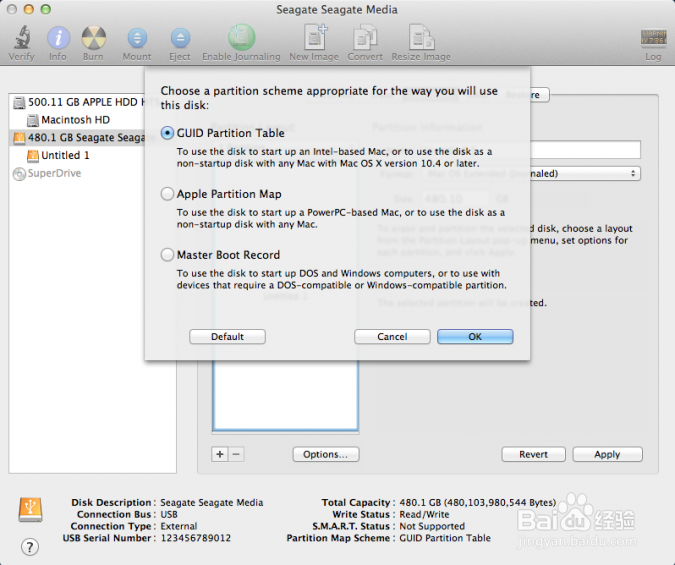
2、点击SSD图标,然后选择分区选项卡。在分区布局所在的位置,选择“1分区”。窗口底部有一个标有“选项...”的框,单击该框,在打开的窗口中选择“GUID分区表”。
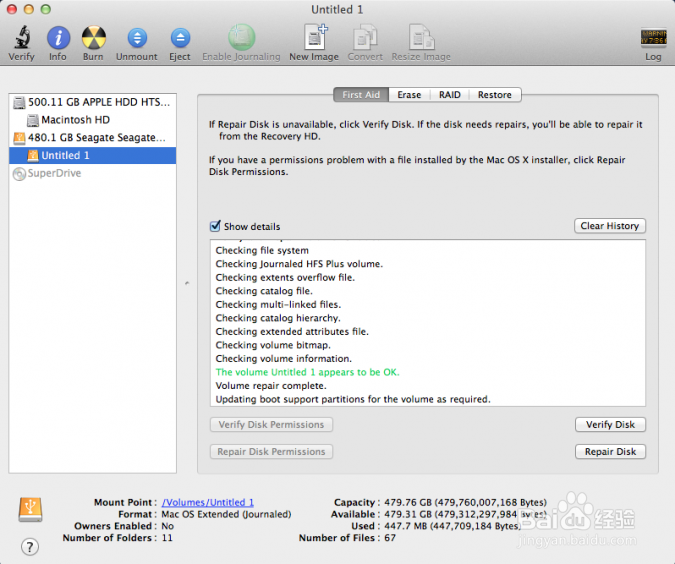
3、点击急鸾梆胫犬救标签,然后选择验证磁盘权限。该过程完成后,选择修复磁盘权限。完成后,选择验证磁盘,然后选择修复磁盘。5、关闭Mac,然后遽牟赓雁按住Option键重新启动它。选择启动到恢复磁盘的选项。6、选择重新安装Mac OS X的选项。选择SSD作为目标磁盘。这个过程可能需要30分钟以上。7、从原始硬盘复制文件。操作系统安装完成后,该实用程序会询问您是否想从其他磁盘恢复文件。选择原始硬盘。取决于你有多少文件,这个过程也可能需要一些时间。二、安装SSD必须对笔记本电脑进行拆解动作。

4、翻转Mac,然后找到10个螺丝孔。2、使用十字螺丝刀卸下螺丝。注意:建议将螺丝放在一个小碗里或者其他东西上,这样螺丝不会丢失。他们分散在这张照片中。

5、撬开MacBook Pro的底部。

6、找到硬盘。它由一小块塑料固定。取下固定塑料片的螺丝。

7、轻轻地将硬盘驱动器从机箱中取出,然后取出将其连接到笔记本的色带。

8、硬盘驱动器的四个侧面是四个小金属柱(在上图中可见)。使用Torx螺丝刀拧下柱子。然后,将帖子拧入SSD中。7、将mSATA色带连接到SSD,然后将其放回笔记本中。重新安装将驱动器固定到位的塑料片,然后将底部拧回原位。
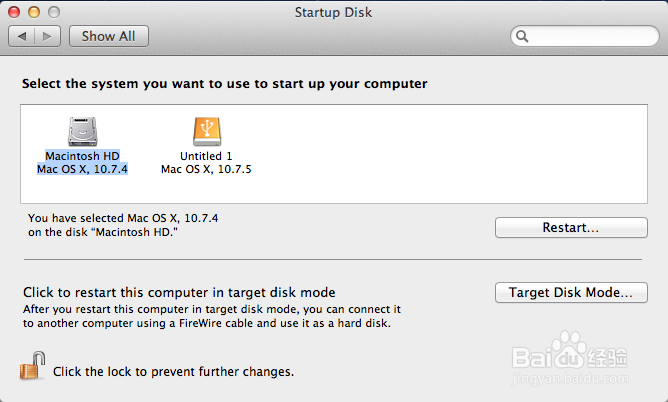
9、重新打开笔记本。打开系统偏好设置,然后启动磁盘。选择SSD(它应该是唯一列出的),然后重新启动笔记本即可。